谷歌拼音输入法怎么用双拼
摘要:谷歌拼音输入法切换全拼/双拼切换步骤(1)右键点击谷歌拼音状态栏的的齿轮图标,选择“属性设置”。(2)在拼音模式中切...
谷歌拼音输入法切换全拼/双拼切换步骤
(1)右键点击谷歌拼音状态栏的的齿轮图标,选择“属性设置”。
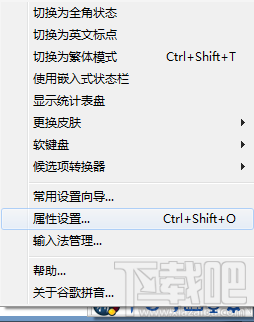
(2)在拼音模式中切换到双拼,并选择一个自己使用的双拼方案。
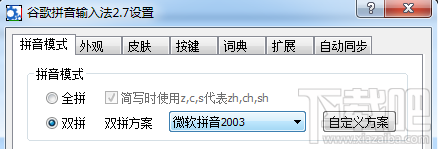
谷歌拼音输入法支持双拼方案
包括:微软拼音2003、紫光拼音、拼音加加、智能ABC、自然码和小鹤双拼等。
微软拼音2003:
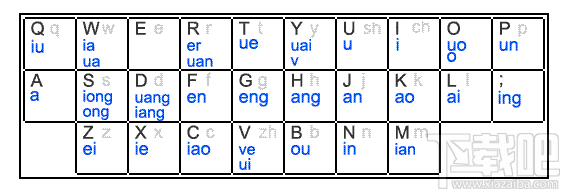
紫光拼音:
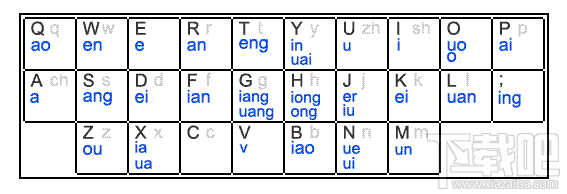
拼音加加:
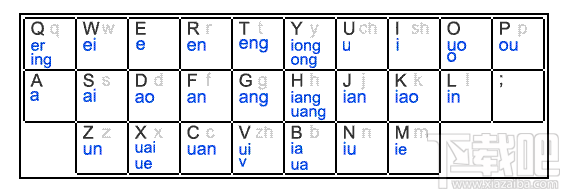
智能 ABC:
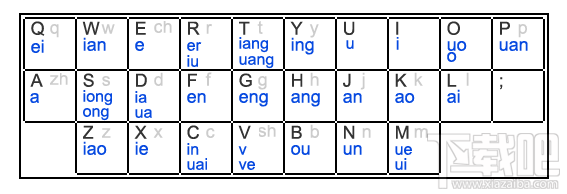
自然码:
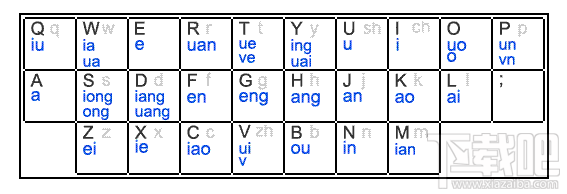
【谷歌拼音输入法怎么用双拼】相关文章:
上一篇:
搜狗输入法怎么打颜文字
下一篇:
谷歌拼音输入法怎么输入顿号
